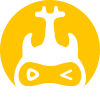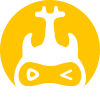品牌型号:联想异能者 Co50-b
系统:win10 1909 64位企业版
软件版本:Adobe Photoshop 2020
部分用户可能电脑型号不一样,但系统版本一致都适合该方法。
ps怎么换背景颜色白色?下面一起来了解一下。
1、打开ps,导入素材,ctrl+j复制图层
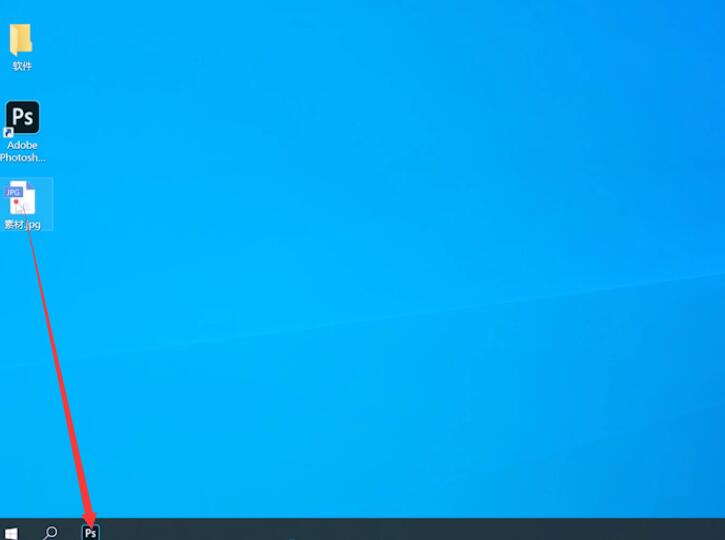
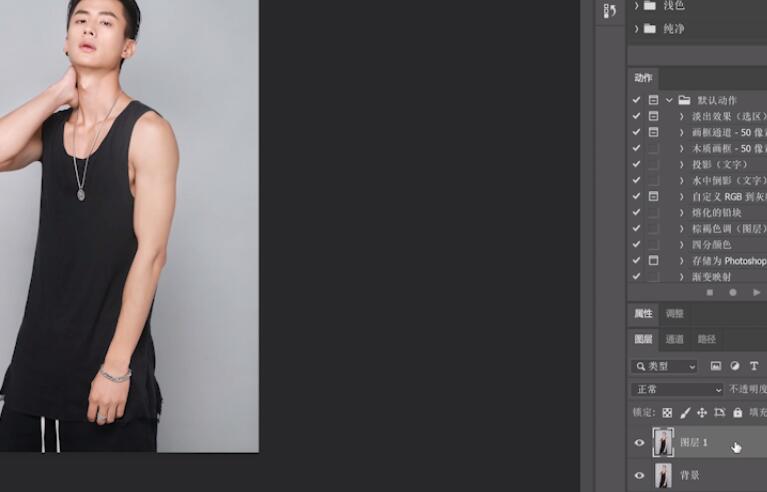
2、点击选择,主体,按shift+ctrl+i进行反选
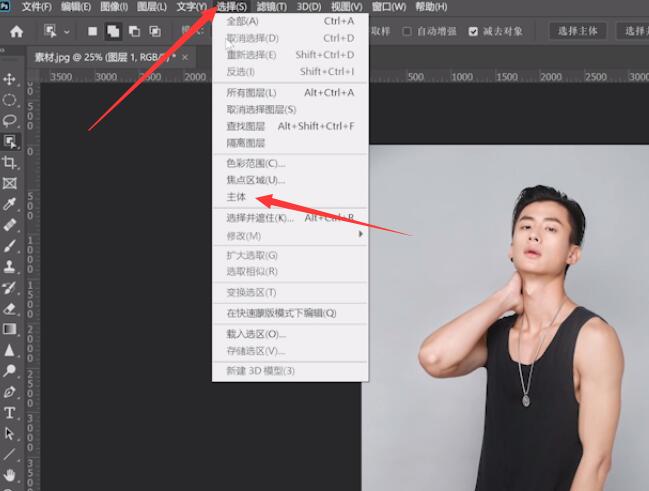
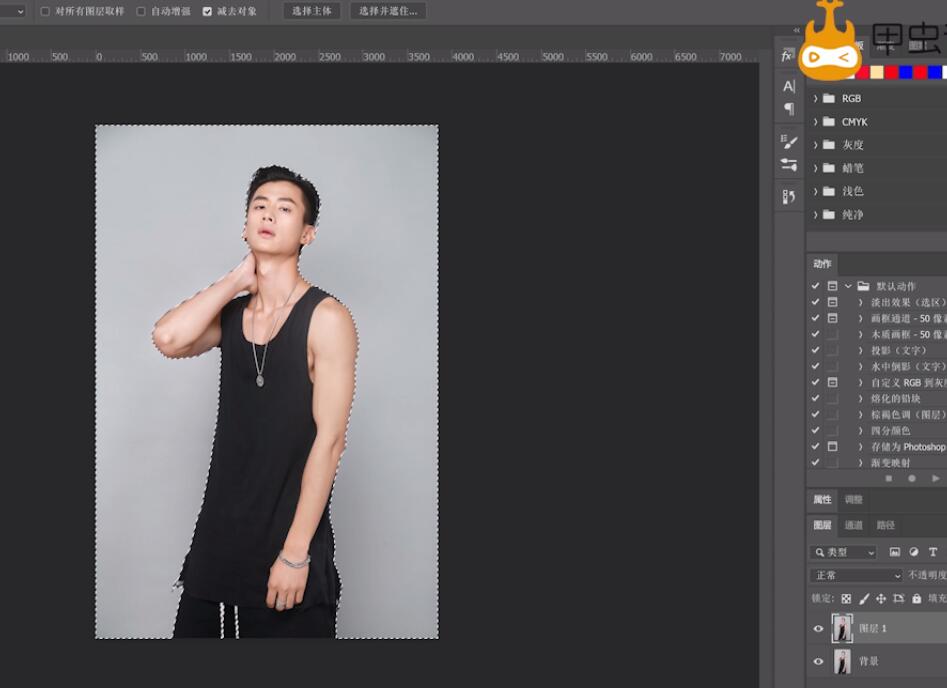
3、背景色设置为白色,点击确定,按ctrl+delete键填充就将背景颜色换成白色了,最后按ctrl+d取消选区
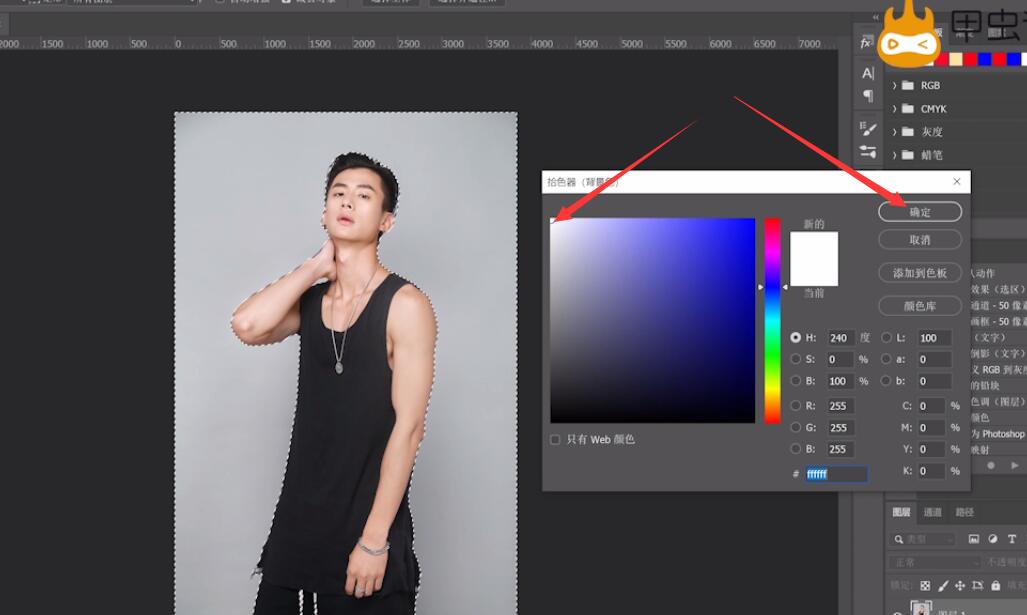
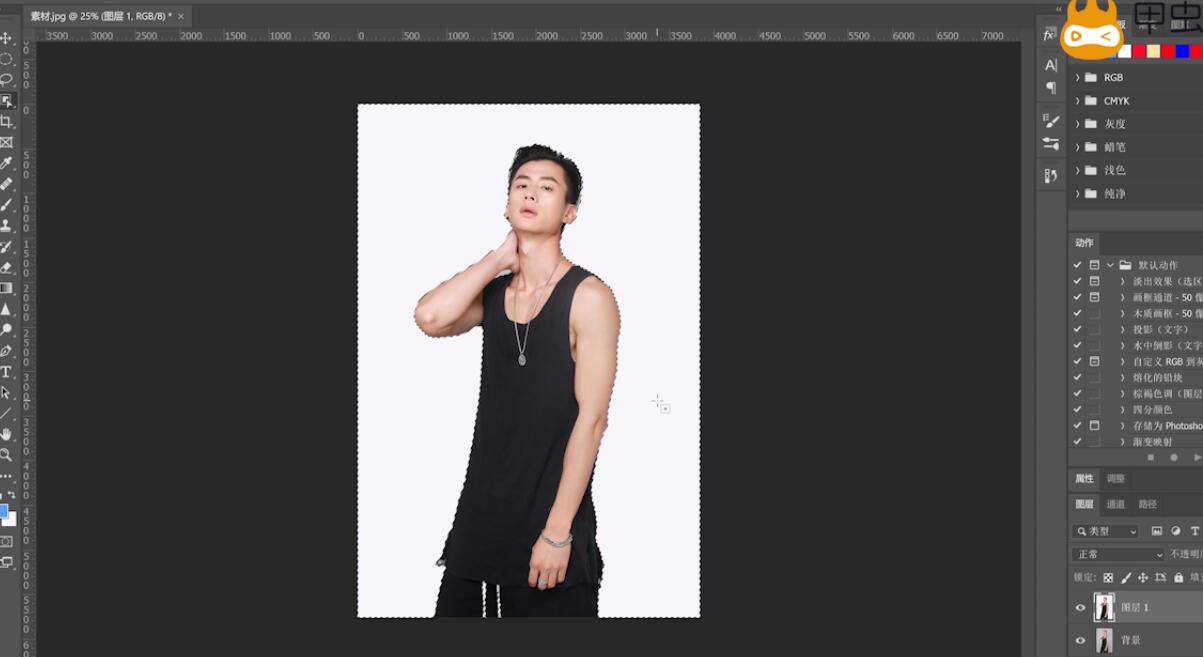
总结:
ps导入素材复制图层
选择主体按快捷键反选
选背景色按快捷键填充